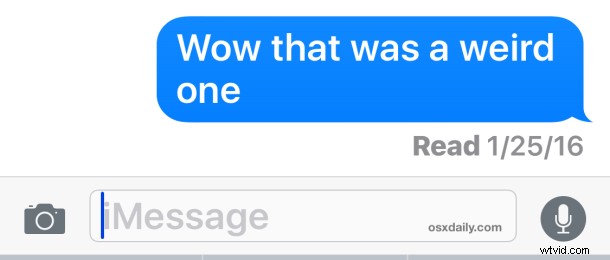
De iOS Berichten-app verzendt standaard een zogenaamde "leesbevestiging" wanneer een iMessage wordt geopend en gelezen in de applicatie. Die Leesbevestigingsfunctie kan nuttig zijn voor sommige gesprekken, maar het is niet altijd gewenst voor elk bericht, en hoewel het uitschakelen van Leesbevestigingen voor berichten in iOS zeker een optie is die veel iPhone-gebruikers kiezen, is er nog een truc beschikbaar voor mensen met 3D Touch uitgeruste iPhone-schermen , dankzij de 'peek'- en 'pop'-functies van dergelijke apparaten.
Dit is precies hoe u een iMessage op de iPhone kunt lezen zonder een leesbevestiging naar de afzender te sturen – en zonder de functie helemaal uit te schakelen . Net als bij sommige andere 3D Touch-trucs, kan het voor sommige gebruikers handig zijn om de instellingen voor de 3D Touch-drukgevoeligheid aan te passen om hier het maximale uit te halen.
- Open de Berichten-app zoals gewoonlijk wanneer er een nieuw bericht binnenkomt, maar open de berichtenreeks niet
- Druk op het Berichtenoverzichtsscherm in iOS met alle beschikbare berichtenthreads om 3D te activeren. Tik op 'gluren' op het bericht dat u wilt lezen, maar zonder het ontvangstbewijs naar de afzender te sturen
- Zolang je doorgaat met 3D Raak het berichtenscherm aan, je kunt de nieuwe iMessage lezen zonder een leesbevestiging te sturen. Als je vanaf dit scherm een leesbevestiging wilt verzenden, kun je ofwel hard op ' drukken om ' pop' de iMessage die onmiddellijk een leesbevestiging verzendt, veeg anders omhoog in de 'peek'-modus en kies 'Markeren als gelezen' uit de 3D Touch-opties

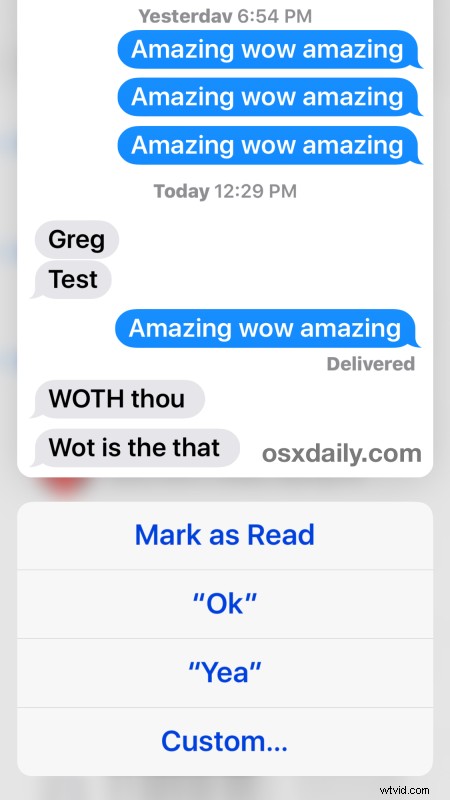
Leuke truc, niet? Je hebt natuurlijk een apparaat met een 3D Touch-display nodig om dit te laten werken, zoals een iPhone 6s of iPhone 6s Plus, omdat de standaardschermen geen peek-and-pop- of aanraakdrukdetectie bieden.
Dit is erg handig als u de functie voor leesbevestigingen ingeschakeld wilt laten, wat geweldig kan zijn voor goede vrienden en familie, maar vaak minder dan wenselijk is om ingeschakeld te blijven voor sommige andere contacten. Aangezien er momenteel geen methode is om het verzenden van die leesbevestigingen naar individuele contacten selectief in of uit te schakelen, biedt deze 3D Touch-aanpak een alternatief voor iPhone-gebruikers die een bericht willen lezen zonder het "leesbewijs" daadwerkelijk naar de afzender te sturen, en ook zonder de functie volledig uit te schakelen, wat resulteert in het bericht "Bezorgd" dat in plaats daarvan naar afzenders wordt verzonden. Dit betekent in feite dat je de functie aan kunt houden, maar een beetje privacy behoudt voor het lezen van berichten in situaties die daarom vragen.
Met dank aan MacTrast voor het ontdekken van de handige truc.
